Лучший Discord веб браузер для мультиаккаунтинга
Взгляните быстро
Научитесь эффективно управлять мультиаккаунтами Discord через браузер. Это включает в себя Discord вход в аккаунт, понимание различий между Discord веб-версией и нативным приложением, а также то, как AdsPower может помочь упростить процесс.
Discord — отличная платформа для игр, общения с друзьями и даже для создания глобальных сообществ. Многие пользователи наслаждаются её богатым функционалом через нативное приложение, но если вам нужно управлять мултиаккаунтами Discord, браузер становится гораздо более удобным вариантом. В этом блоге мы поделимся успешным опытом управления мультиаккаунтами Discord через браузер, включая как использовать Discord через браузер, сравнение с нативным приложением и лучшие решения для браузеров, которые помогут эффективно управлять мультиаккаунтами.
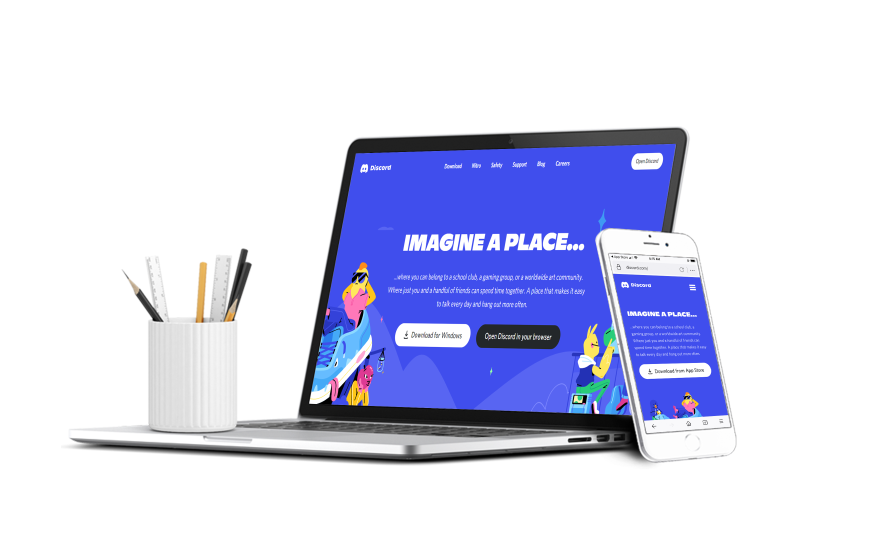
Могу ли я войти в Discord через браузер?
Конечно, вы можете войти в Discord через браузер, такой как Google Chrome, Firefox и Safari. Discord веб-версия удобна и проста в использовании, предоставляя доступ ко всем функциям, доступным в приложении, включая обмен сообщениями, голосовые каналы и видеозвонки. Это особенно полезно, если вы хотите получить доступ к Discord на устройствах, где приложение не установлено, или если предпочитаете не использовать приложение для рабочего стола. Кроме того, вы можете использовать Discord веб на мобильном устройстве для удобного доступа в дороге.
Discord в браузере и в нативном приложении
В сравнении Discord в браузере и в нативном приложении можно выделить несколько ключевых отличий:
-
Производительность: Нативное приложение обычно лучше оптимизировано, обеспечивая более быстрое время загрузки и лучшую отзывчивость, особенно в периоды высокой активности. Однако Discord веб все еще достаточно эффективна для повседневного использования.
-
Функции: Обе версии поддерживают основные функции, такие как текстовый и голосовой чат, но приложение предлагает дополнительные возможности, например, демонстрацию экрана и лучшую интеграцию с играми.
-
Доступность: Веб-версия позволяет получить доступ к Discord практически с любого устройства без необходимости установки. Эта гибкость особенно полезна для тех, кто пользуется общими или публичными компьютерами.
-
Уведомления: Нативное приложение предоставляет более надежные уведомления, тогда как уведомления в браузере могут быть менее стабильными.
В конечном итоге выбор между ними может зависеть от личных предпочтений и конкретных случаев использования.
Discord вход через браузер: как использовать Discord веб?
Использование Discord веб достаточно просто. Следуйте этим шагам, чтобы начать:
-
Откройте ваш браузер: Запустите предпочитаемый веб-браузер (Chrome, Firefox и т.д.).
-
Войдите или зарегистрируйтесь: Нажмите кнопку "Войти" в верхнем правом углу, и вы будете перенаправлены на страницу входа через браузер Discord. Если у вас уже есть аккаунт, просто введите свою электронную почту или номер телефона вместе с паролем для входа. Также можно войти с помощью QR-кода — просто отсканируйте его с помощью мобильного приложения Discord для быстрого доступа. Если у вас нет аккаунта, просто нажмите "Зарегистрироваться", чтобы создать новый.
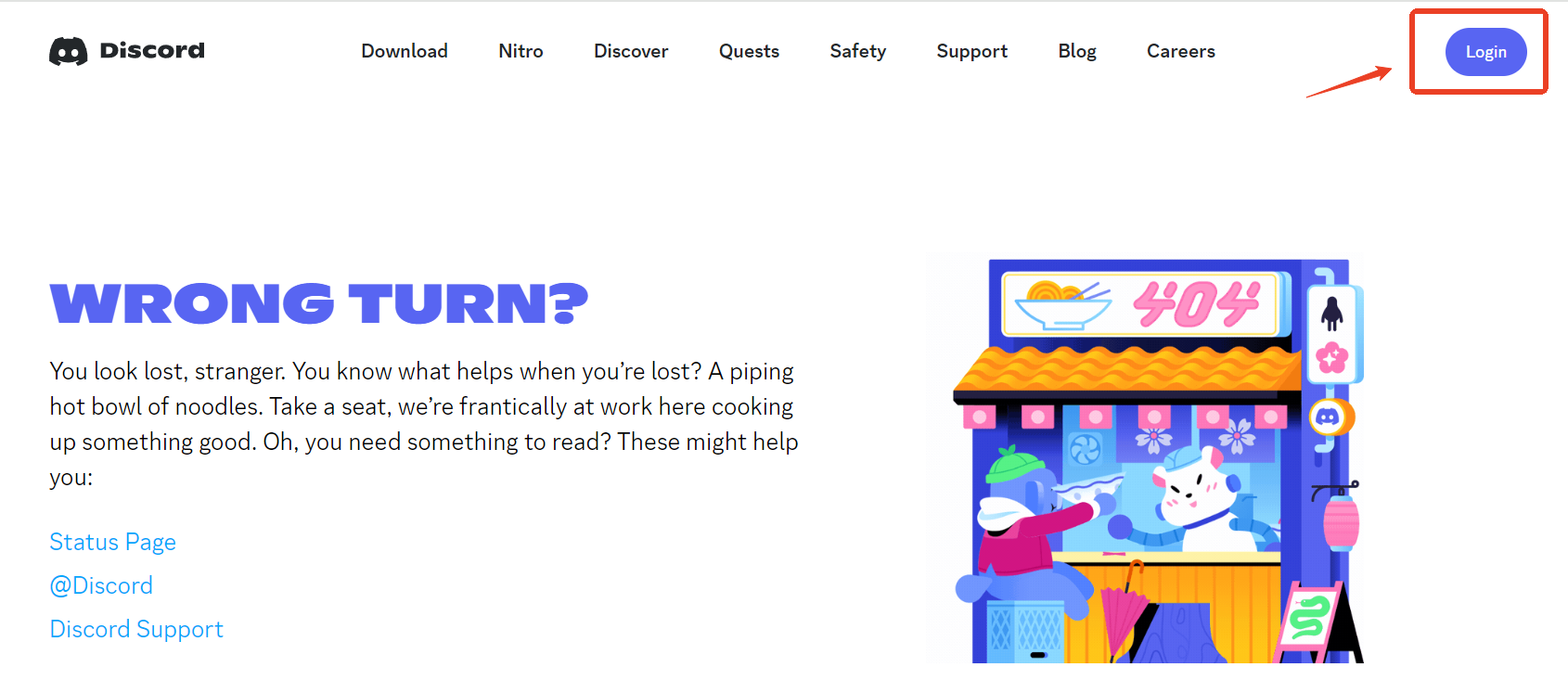
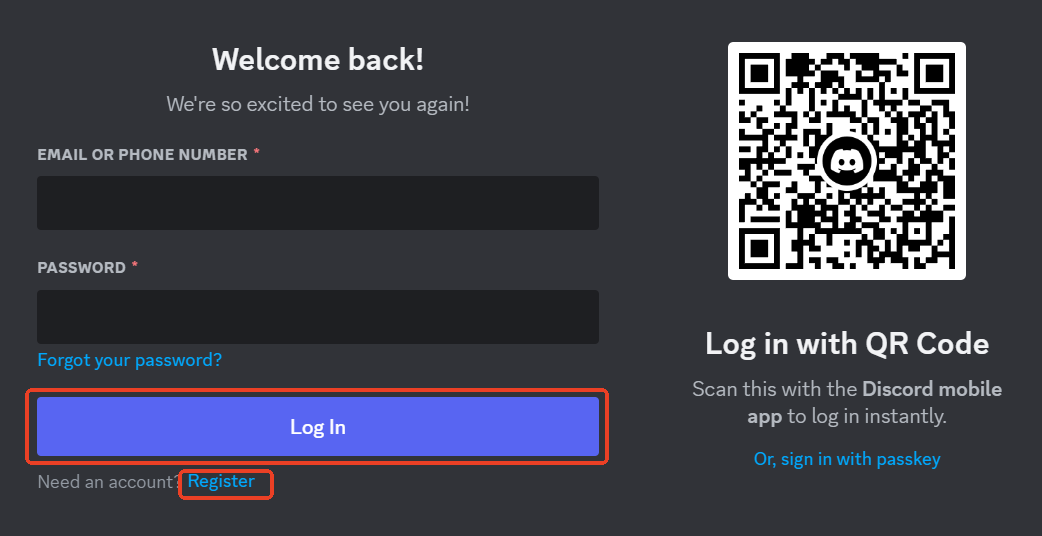
-
Присоединяйтесь или создавайте серверы: После входа в аккаунт вы можете присоединиться к существующим серверам или создать свой собственный.
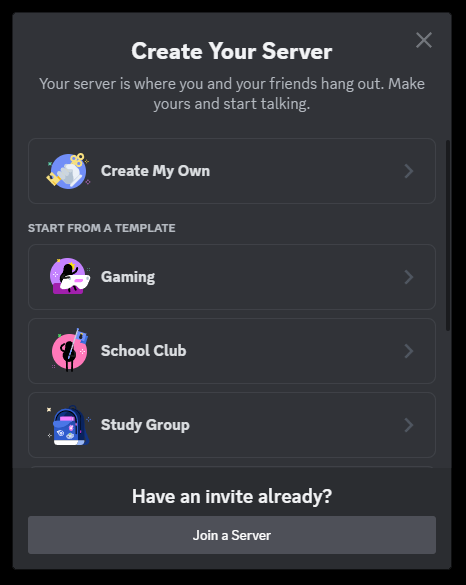
-
Взаимодействуйте с друзьями: Используйте интерфейс для отправки сообщений, создания голосовых или видеозвонков, а также для общения с сообществами.
-
Настройте параметры: Отредактируйте настройки, кликнув на иконку шестеренки рядом с вашим именем пользователя в нижнем левом углу. Здесь вы можете изменить уведомления, параметры конфиденциальности и многое другое.
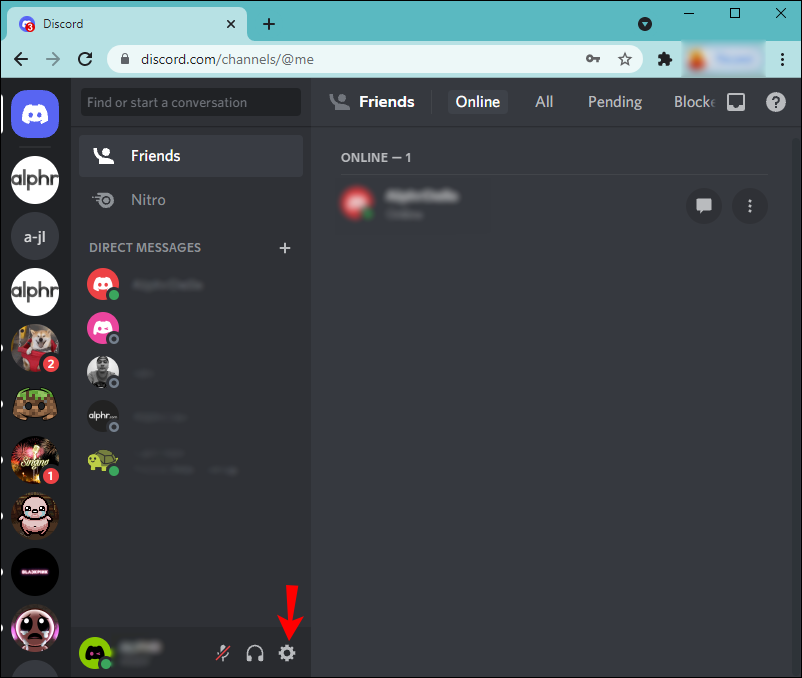
Лучший Discord веб браузер для мультиаккаунтинга
С помощью функции переключателя аккаунтов в Discord можно легко переключаться между пятью аккаунтами. Однако постоянный вход и выход из аккаунтов может быть утомительным, особенно для пользователей, которым нужно управлять более чем пятью аккаунтами, что становится серьезной проблемой.
К счастью, AdsPower может помочь вам справиться с этой проблемой. Используя AdsPower, вы можете оптимизировать свой опыт работы с Discord в веб-браузере, упростив процесс входа в Discord и избежав необходимости частых входов. Давайте рассмотрим преимущества использования AdsPower для управления мультиаккаунтами в Discord и как эффективно использовать его для этой цели.
Преимущества использования AdsPower
-
Управление мультиаккаунтами: AdsPower позволяет легко управлять многими аккаунтами Discord через браузер, что идеально подходит для пользователей, которые используют более одного аккаунта.
Совет: Для более подробной информации о том, как управлять мультиаккаунтами Discord веб, ознакомьтесь с блогом "Можете ли вы иметь мультиаккаунты Discord одновременно?"
-
Избежание приостановок или банов: AdsPower позволяет создавать уникальные цифровые отпечатки для каждого из ваших аккаунтов Discord, поддерживая отдельные cookies и сессии. Это предотвращает связь аккаунтов, снижая риск приостановок или банов.
-
Повышенная онлайн-конфиденциальность: Вы можете настроить каждый профиль таким образом, чтобы скрыть свой реальный IP-адрес, что защищает как вашу личную информацию, так и конфиденциальность аккаунта.
-
Удобство использования: Интерфейс, удобный для пользователя, позволяет легко переключаться между аккаунтами без необходимости многократных входов, так как все аккаунты собираются в одном месте, позволяя вам управлять 100, 1000 или даже большим количеством аккаунтов с одного дашборда.
-
Командная работа: Делитесь аккаунтами с членами команды без необходимости обмениваться паролями или сталкиваться с бесконечными токенами 2FA.
Шаги для использования браузера AdsPower для Discord
1. Скачайте и установите AdsPower: Начните с загрузки приложения AdsPower и установите его на своем компьютере.
2. Зарегистрируйтесь и войдите: Зарегистрируйтесь с помощью Google, Facebook, VK или по электронной почте/номеру телефона, и вы получите 5 бесплатных профилей браузера для исследования всех функций.
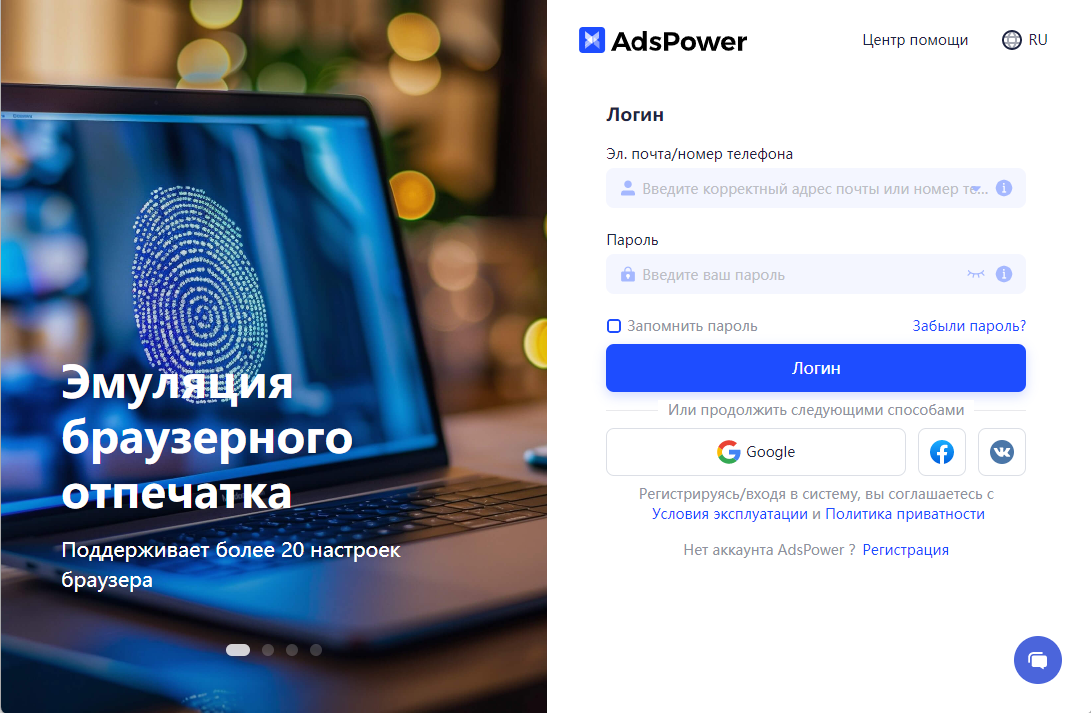
3. Создайте профили: Если вы хотите создать несколько профилей сразу, мы рекомендуем использовать функцию "Массовое создание". Будь то массовый импорт, быстрое создание или перенос профилей, вы можете создать до 1,000 профилей за один раз. Для подробных объяснений различий между этими тремя методами, их подходящих сценариев и пошаговых инструкций по созданию, нажмите здесь.
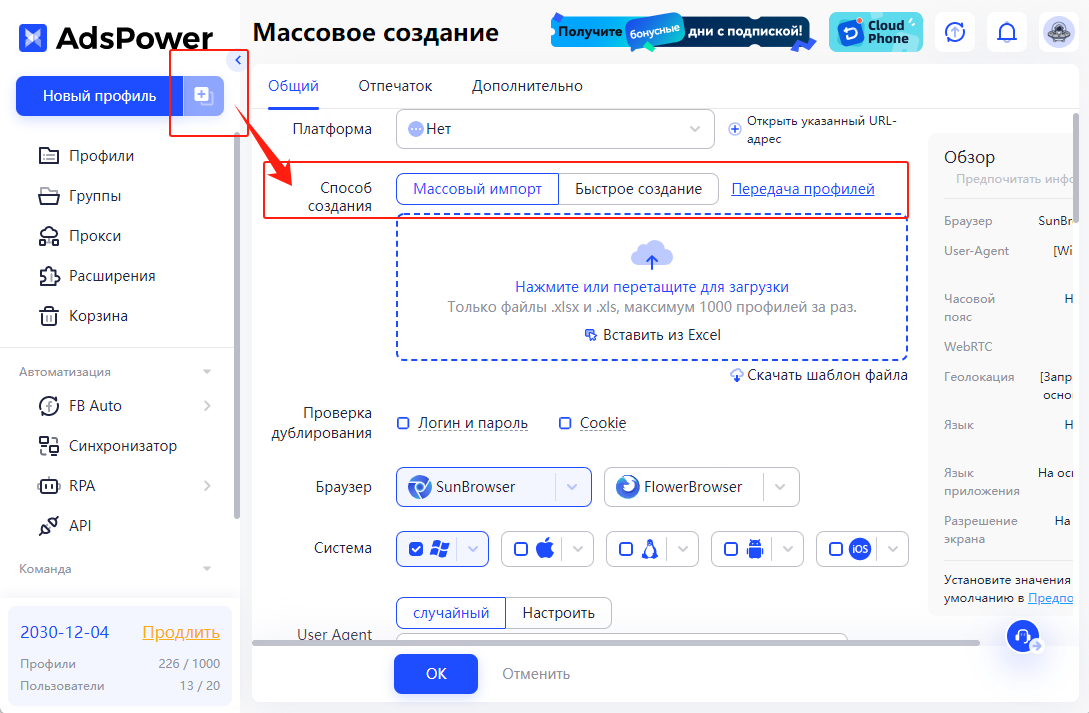
4. Запуск нескольких аккаунтов: После того как вы войдете, ваш аккаунт Discord всегда будет работать из профиля AdsPower, устраняя необходимость повторного ввода учетных данных. Все созданные вами профили управляются в одном централизованном дашборде, что позволяет легко открывать или закрывать их одним щелчком. Когда вы перезапустите этот профиль в следующий раз, сессия веб-браузера Discord продолжится с того места, на котором вы остановились.
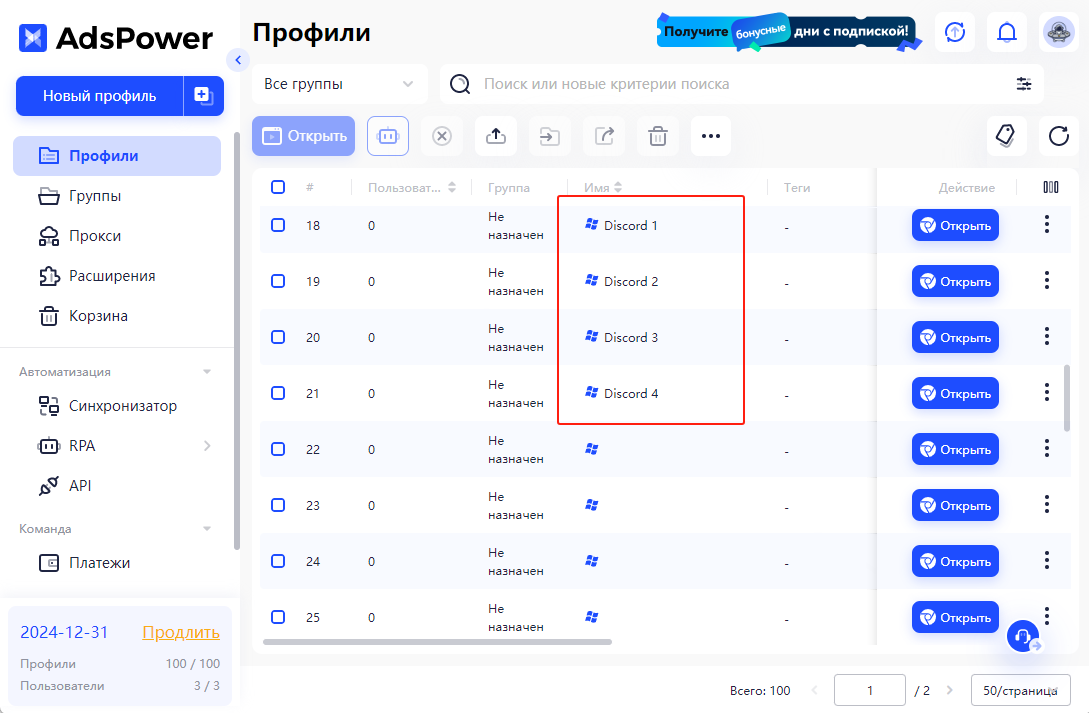
Часто задаваемые вопросы
Что делать, если не работает веб-версия Discord?
Если у вас возникли проблемы с веб-версией Discord, вот несколько шагов, которые помогут устранить неполадки:
-
Проверьте разрешения браузера: Убедитесь, что ваш браузер имеет разрешение на доступ к вашему микрофону. Обычно эти настройки можно найти в разделе конфиденциальности и безопасности браузера.
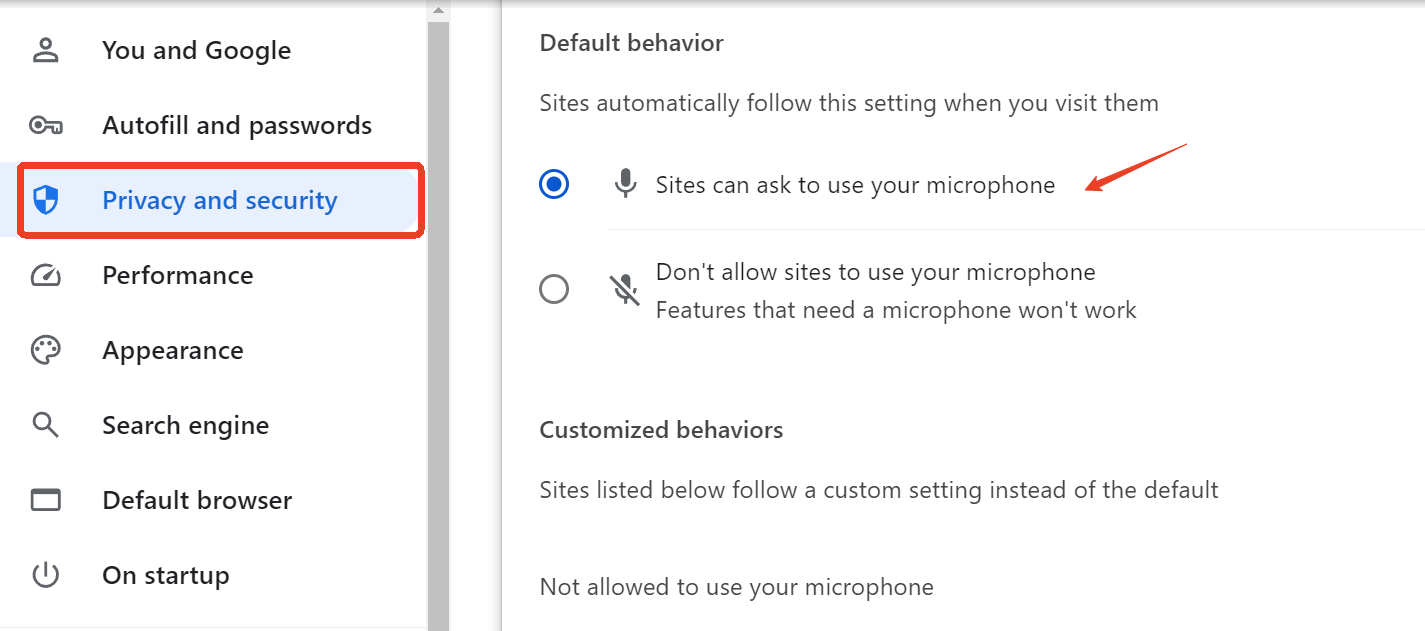
-
Обновите браузер: Убедитесь, что вы используете последнюю версию браузера, так как обновления часто исправляют ошибки и проблемы совместимости.
-
Проверьте микрофон: Попробуйте использовать микрофон в других приложениях или на других веб-сайтах, чтобы убедиться, что он работает правильно.
-
Используйте другой браузер: Если проблема не устраняется, попробуйте Discord вход другом браузере, чтобы проверить, связано ли это с конкретным браузером.
-
Проверьте настройки Discord: В Discord перейдите в "Настройки пользователя" > "Настройки звука" и убедитесь, что выбран правильный микрофон, а уровень входного звука установлен правильно.
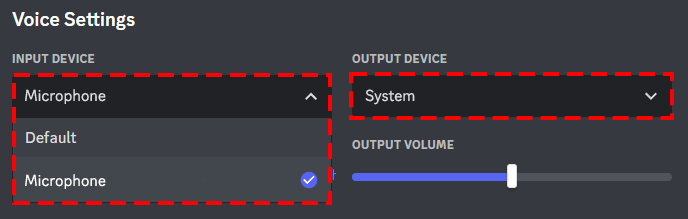
Можно ли делать звонки в Discord через браузер?
Да, вы можете делать голосовые и видеозвонки в Discord через браузер, как и в родном приложении. Просто войдите в голосовой канал или начните звонок с другом, чтобы использовать эти функции. Веб-версия поддерживает все основные функции, позволяя вам общаться с другими без необходимости использовать приложение.
В заключение, Discord достаточно для управления до пяти аккаунтов. Однако, если вы ищете простой способ организовать и совместно использовать несколько аккаунтов Discord, попробуйте браузер AdsPower для мультиаккаунтов. Это отличный инструмент, который обеспечивает быстрый и безопасный доступ ко всем вашим аккаунтам без хлопот с вводом паролей.
Люди также читают
- Антидетект браузер партнерских маркетологов: избегайте блокировок и увеличивайте ROI
- Партнерская бизнес модель: 8 ключевых типов для вашего бизнеса (Руководство на 2025 года)
- Амазон партнерская программа в России: как начать и монетизировать свой сайт
- Лучший анонимный браузер: Топ-10 для приватного и безопасного просмотра в интернете
- Какие самые популярные поисковые системы в России? Лучшие русские поисковики 2025


